手机怎么设置TPLINK无线路由器PPPoE拨号上网
很多时候我们都是使用电脑来设置路由器的,但如今,手机平板都已经非常普及了,很少人愿意用电脑去设置自己的无线路由器,因为手机不需要连接网线就可以配置自己的路由器,那么如何进行手机设置路由器拨号上网呢?
今日我们就讲解一下手机设置TPlink网络拨号上网


使用手机设置路由器上网之前,请务必进行以下操作准备:
[1] 线路连接
光纤、电话线、网线等宽带线路的连接方法可能不同,请将宽带线连接到路由器WAN口,如下:
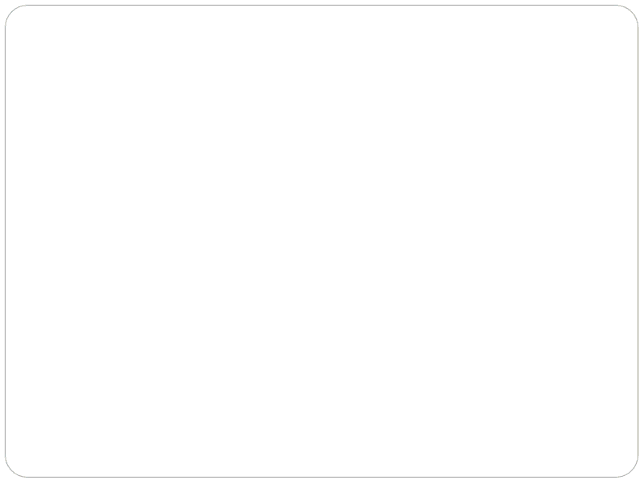
[2] 连接信号
手机搜索并连接路由器的默认信号TP-LINK_XXXX(默认没有密码)。查看路由器背部标贴,其中XXXX为MAC地址后四位,如下:
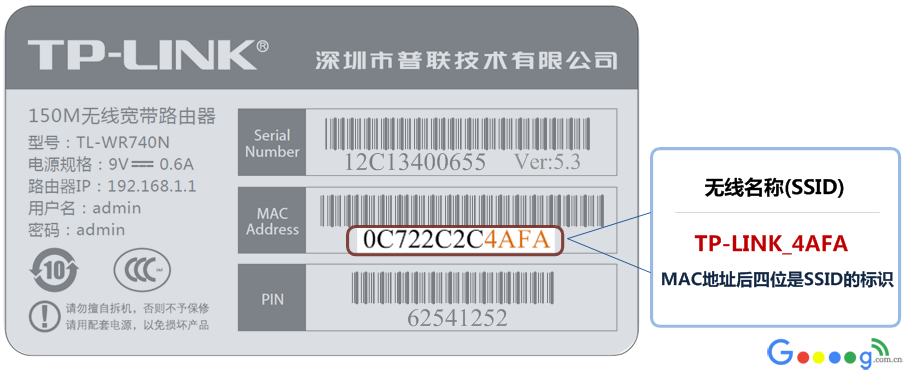
注意:部分路由器为MAC后6位,双频路由器为TP-LINK_2.4G_XXXX。

由于大部分路由器暂无手机页面和APP,我们通过手机浏览器设置:

[1] 输入管理地址
在浏览器的地址栏输入tplogin.cn或192.168.1.1(多数路由器为tplogin.cn,路由器背部标贴上有标明管理地址)。

[2] 设置管理密码
您需要给路由器设置一个管理密码,后续就是用该密码来登录界面,如下:
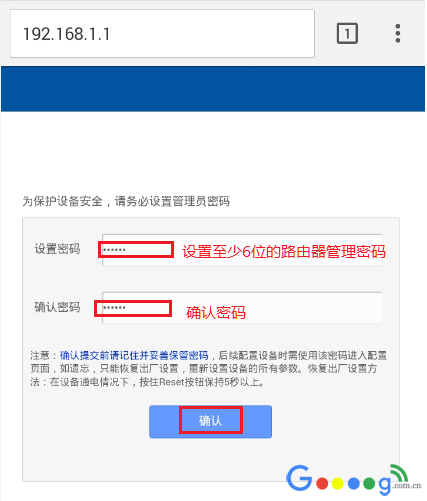

[1] 开始设置向导

[2] 选择PPPoE拨号(即宽带拨号上网)
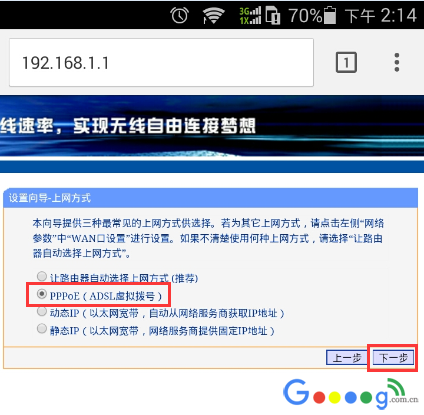
[3] 输入宽带账号密码
输入运营商(宽带服务商)提供的宽带账号密码,务必输入正确,区分大小写和特殊字符。如下:

[4] 设置无线信号
分别设置无线信号名称(SSID)和无线密码(PSK密码),请勿设置中文或特殊字符,如下:

[5] 设置完成
部分路由器有提示重启路由器,点击重启即可。
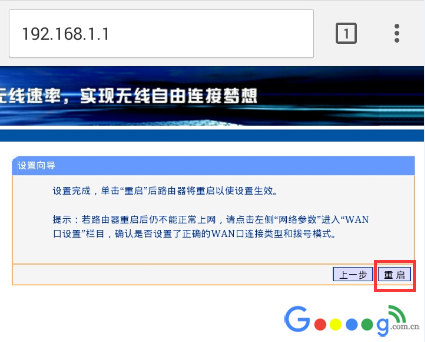

至此,路由器设置完成。

终端(手机)连接到您新设置的无线信号,如下:
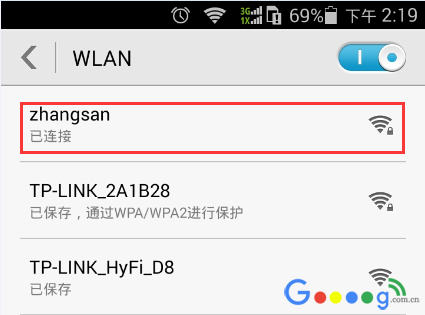
打开网页尝试上网,显示如下即表示可以正常上网,设置成功:
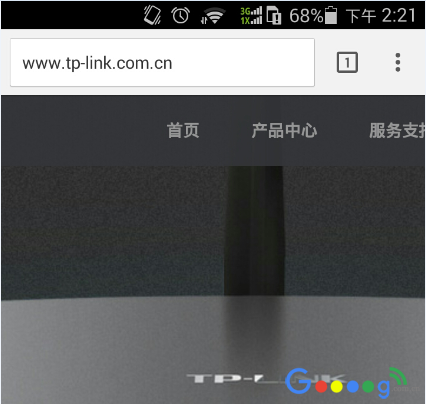
设置完成后,手机可以正常上网,其他终端如需上网,有线电脑使用网线连接到路由器的任意一个LAN口,无线终端搜索到信号连接即可,无需任何其他设置:

原文标题:手机怎么设置TPLINK无线路由器PPPoE拨号上网
最后修改时间:2018-05-09
最新文章
- 10-09 解决手机无法发现自家的路由器WIFI无线信号
- 02-29 第二个路由器怎么连接第一台路由器
- 05-10 如何使用智能手机做电视的遥控器?
- 03-01 重置路由器后宽带账号和密码怎么查
- 02-19 WiFi连接出现无互联网连接什么意思?
- 02-17 怎么重新设置wifi密码步骤




